Importowanie lokalizacji (Aktualizacja lokalizacji)
Dzięki funkcji importowania lokalizacji, możemy masowo dodać lokalizację (lub zaktualizować jej dane) do danej Grupy Lokalizacji wraz
z dopisanymi użytkownikami mobilnymi.
Żeby zaimportować dane, wchodzimy w zakładkę Lokalizacje, następnie w menadżerze lokalizacji musimy znaleźć pożądaną Grupę Lokalizacji.
 Zostaniemy przeniesieni do widoku edycji Lokalizacji, gdzie interesuje nas przycisk "Import / Export":
Zostaniemy przeniesieni do widoku edycji Lokalizacji, gdzie interesuje nas przycisk "Import / Export":
 Wgrywamy plik i zaznaczamy potrzebne dane do aktualizacji:
Wgrywamy plik i zaznaczamy potrzebne dane do aktualizacji:

Wzór pliku do importu można pobrać, gdy naciśniemy lewym klawiszem myszy na guzik importu lub na dole tego artykułu. Jak na rysunku poniżej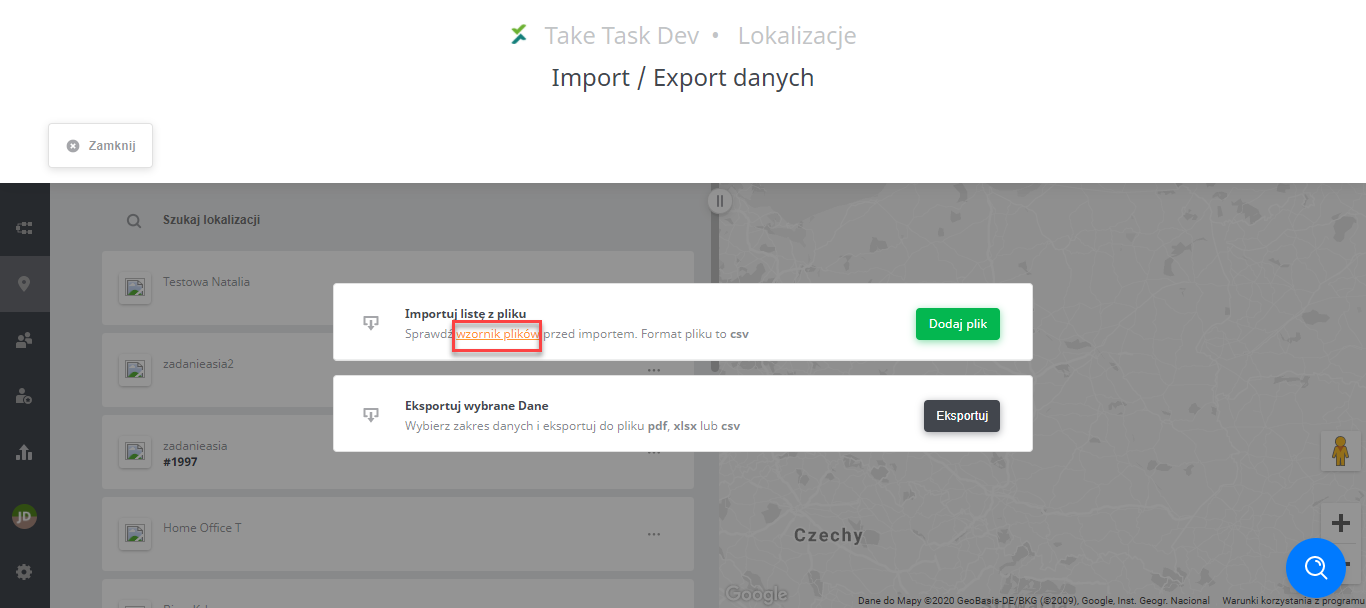 Plik importu zawiera następujące kolumny:
Plik importu zawiera następujące kolumny:
ExternalId – Id lokalizacji, pod jakim punkt będzie figurował w systemie (obowiązkowe)
Address – adres lokalizacji, w dowolnym sposobie zapisu bez średników (obowiązkowe). Adres ten zostanie wysłany do Google Maps API w celu określenia współrzędnych lokalizacji jeśli te nie zostały zaimportowane.
Name – skrócona nazwa lokalizacji który wyświetla się w systemie, sugerujemy używać krótszej nazwy dla czytelniejszego widoku dla użytkowników. Np. w polu Address adres powinien składać się informacji Polska, 00-682 Warszawa, Hoża 86, gdzie nazwie lokalizacji wystarczy nam nazwa np. Warszawa, Hoża 86 lub inna dowolna jednoznacznie definiująca lokalizację.
Latitude – szerokość geograficzna punktu. Wpływa na położenie miejsca na mapie. Jeżeli zostawimy puste, aplikacja spróbuje dopasować współrzędne z adresu (nieobowiązkowe)
Longitude – długość geograficzna punktu. Wpływa na położenie miejsca na mapie. Jeżeli zostawimy puste, aplikacja spróbuje dopasować współrzędne z adresu (nieobowiązkowe)
Radius – odległość, w jakiej musi znajdować się użytkownik mobilny od lokalizacji, aby rozpocząć zadanie. Obszar ma kształt koła. (obowiązkowe)
Status – status lokalizacji może być aktywny wartość 1 lub nieaktywny wartość 0 (obowiązkowe)
Users – login użytkownika mobilnego, który ma być przypisany do danej lokalizacji, by mógł wykonywać
w niej zadania (nieobowiązkowe).
UserGroups – nazwa grupy użytkowników mobilnych przypisanych do tej lokalizacji (nieobowiązkowe).
Client – nazwa klienta jeśli cechy lokalizacji mają być różne dla różnych klientów, jeśli nie, to zostawiamy puste (nieobowiazkowe)
LocationProperties – cechy lokalizacji (więcej o cechach lokalizacji można dowiedzieć się tutaj)
Plik należy zapisać jako plik CSV UTF-8

Po wybraniu opcji importu należy wskazać plik CSV rozdzielany średnikami, z kodowaniem UTF-8 i go zaimportować.
WAŻNE: nazwa lokalizacji oraz adres nie mogą zawierać znaków specjalnych innych niż: spacja, przecinek, minus, ukośnik w prawo ( slash) w innym przypadku niektóre funkcje mogą działać nieprawidłowo.
